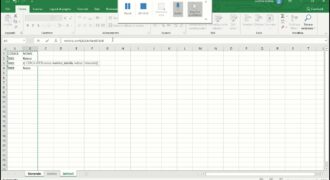“Se” è una funzione di Excel che consente di eseguire un’operazione condizionale. Essa viene utilizzata per esaminare una condizione e restituire un valore specifico se la condizione è vera, altrimenti un altro valore se la condizione è falsa. La sintassi della funzione “Se” è la seguente: =SE(condizione, valore_se_vero, valore_se_falso). La funzione “Se” è molto utile per automatizzare alcune operazioni all’interno di un foglio di calcolo e può essere utilizzata in vari contesti, ad esempio per calcolare commissioni, valutare se un prodotto è in magazzino o meno, o per eseguire operazioni di conteggio.
Come si usa il se?
Il se è una funzione molto utile in Excel che permette di eseguire un’operazione se una determinata condizione è verificata. Ecco i passaggi per utilizzare il se:
- Selezionare la cella in cui si desidera inserire la formula del se.
- Inserire la formula del se utilizzando la sintassi =SE(condizione, valore_se_vera, valore_se_falsa). La condizione può essere qualsiasi espressione che restituisce un valore booleano (vero o falso), il valore_se_vera sarà il risultato se la condizione è vera e il valore_se_falsa sarà il risultato se la condizione è falsa.
- Esaminare l’output della formula. Se la condizione è vera, il valore_se_vera verrà restituito. Se la condizione è falsa, il valore_se_falsa verrà restituito.
- Modificare la formula del se se necessario. Puoi modificare la condizione o i valori_se_vera e valore_se_falsa in base alle tue esigenze.
- Copiare la formula del se in altre celle se necessario. Se hai bisogno di applicare la stessa formula del se a più celle, puoi copiare la formula in altre celle utilizzando il comando “Copia” e “Incolla”.
Usare il se in Excel può sembrare complicato all’inizio, ma una volta che hai capito i passaggi di base, potrai utilizzarlo facilmente per eseguire operazioni complesse in pochi secondi.
Come mettere due condizioni nella funzione se?
La funzione SE in Excel è molto utile per impostare condizioni e valutare se una determinata cella soddisfa tali condizioni o meno. Tuttavia, in alcuni casi potrebbe essere necessario impostare due o più condizioni nella funzione SE.
Per farlo, è possibile utilizzare l’operatore logico “E” o “O”. L’operatore “E” richiede che entrambe le condizioni siano soddisfatte, mentre l’operatore “O” richiede che almeno una delle condizioni sia soddisfatta.
Per utilizzare l’operatore “E”, è possibile scrivere la funzione SE come segue:
=SE(condizione1
Ad esempio, se si vuole verificare se una cella contiene il valore “A” e il valore “B”, si può utilizzare la seguente formula:
=SE(A1=”A”EA1=”B”, “Valore vero”, “Valore falso”)
Se la cella A1 contiene sia “A” che “B”, la funzione restituirà “Valore vero”. Se la cella A1 non contiene entrambi i valori, verrà restituito “Valore falso”.
Per utilizzare l’operatore “O”, è possibile scrivere la funzione SE come segue:
=SE(condizione1
Ad esempio, se si vuole verificare se una cella contiene il valore “A” o il valore “B”, si può utilizzare la seguente formula:
=SE(A1=”A”OA1=”B”, “Valore vero”, “Valore falso”)
Se la cella A1 contiene almeno uno dei valori “A” o “B”, la funzione restituirà “Valore vero”. Se la cella A1 non contiene né “A” né “B”, verrà restituito “Valore falso”.
Utilizzando l’operatore “E” o “O” nella funzione SE, è possibile impostare più di due condizioni. Basta semplicemente inserire gli operatori logici tra le condizioni che si vogliono verificare.
Come funziona la formula più se?
La formula più se è una delle funzioni più popolari di Excel. Consente di eseguire un calcolo in base a una o più condizioni specifiche.
Per utilizzare la formula più se, è necessario seguire i seguenti passaggi:
- Inserire i dati: Inserisci i dati in un foglio di lavoro di Excel. Questi dati possono includere numeri, testo e date.
- Selezionare il range: Seleziona il range di celle in cui desideri applicare la formula. Questo può essere fatto facendo clic e trascinando il mouse sulle celle interessate.
- Inserire la formula: Digita la formula nella barra delle formule di Excel. La formula più se si scrive come =somma(se(rango di celle, condizione), se(rango di celle, condizione), …).
- Applicare la formula: Premi il tasto Invio per applicare la formula alle celle selezionate. Excel eseguirà il calcolo in base alle condizioni specificate e mostrerà il risultato nella cella selezionata.
Ad esempio, se desideri sommare tutti i numeri maggiori di 10 in un range di celle, la formula più se potrebbe essere scritta come =somma(se(A1:A10>10, A1:A10)). Questo calcolerà la somma dei numeri maggiori di 10 nell’intervallo A1:A10.
La formula più se può essere utilizzata per una vasta gamma di scenari di calcolo. Puoi specificare molte condizioni diverse e combinare più formule per creare calcoli più complessi. Grazie alla sua versatilità, la formula più se è uno strumento utile per qualsiasi utente di Excel.
Come usare la funzione se in Calc?
La funzione SE in Calc è molto simile a quella presente in Excel, e permette di valutare una condizione e fornire un risultato in base ad essa. Ecco come utilizzarla:
- Seleziona la cella in cui si vuole inserire la funzione SE.
- Scrivi la formula =SE(condizione;valore_se_vero;valore_se_falso).
- Inserisci la condizione tra parentesi tonde. Ad esempio, se si vuole valutare se il valore nella cella A1 è maggiore di 10, si scrive A1>10.
- Separare il valore_se_vero e il valore_se_falso con il punto e virgola (;).
- Inserire il valore che si vuole restituire se la condizione è vera dopo il punto e virgola, e il valore che si vuole restituire se la condizione è falsa dopo il secondo punto e virgola. Ad esempio, se si vuole restituire “Sì” se il valore in A1 è maggiore di 10, e “No” in caso contrario, si scrive “Sì;No” dopo la condizione.
- Premere Invio per ottenere il risultato nella cella selezionata.
È importante notare che nella funzione SE si possono inserire anche più di una condizione, utilizzando gli operatori logici come AND e OR.